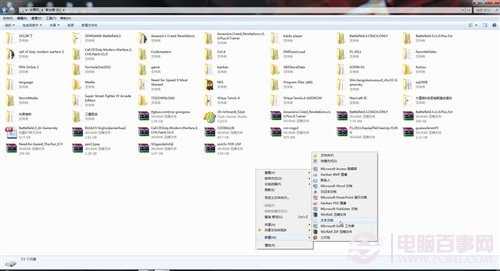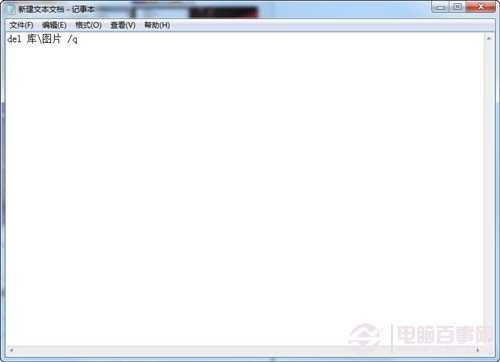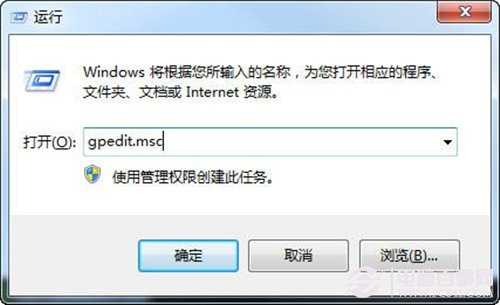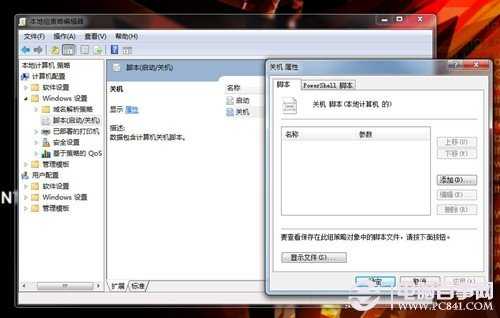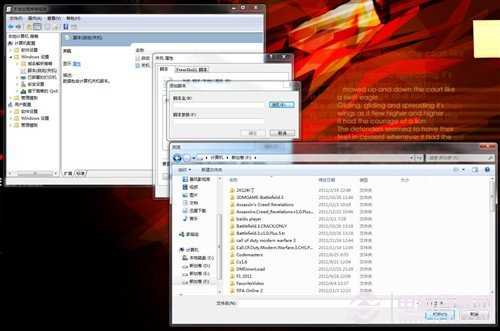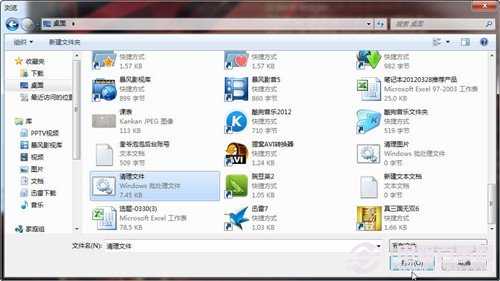当我们需要整理大量资料来完成一个文档时,往往会在一个文件夹中存储很多东西,但是如果我们已经把资料都运用到其它的总结的文档中,这个文件夹里就不需要,那就要自己一个个删除,十分麻烦。这次,小编就演示在关机前如何自动清理文件夹。
1、找到一个文件夹或者新建一个文件夹,当然里面要发点东西。在文件夹空白处,右键单击选择“新建”选中“文本文档”。
2、我们在“新建文本文档”输入如下字符,del 文件夹路径 /q,这里的路径就是我们要清空的文件夹的路径。当然,你如果不清楚路径,可以在地址栏中找到你要清楚文件夹的路径。特别注意:在del和文件夹路径之间有空格,路径后面还有空格。如下图。
3、在“新建文本文档”输入完成后,把这个文件存为自动清空图片.bat,请注意格式为bat,你可以直接输入后缀名。
以上是新建的一个清空系统文件,下面我们就要让系统进行实行。
4、我们可以同时按下“win”键+“R”键,也可以在“开始”菜单中搜索“运行”按回车,调出“运行”程序,输入“gpedit.msc”,打开“本地组策略编辑器”。
5、我们在“本地组策略编辑器”中,找到计算机配置中的windows设置,选择“脚本”,双击“关机”。
6、在界面,点击“添加”之后,点击“浏览”。
7、在电脑中找到你需要启动的这个命令,即我们之新建的一个清空系统文件或者其它清空系统文件,点击打开。最后,一直点击确定。
后记:
这个方法最后的效果就是在关机的时候,这个文件夹就会自动清空。我们通过这样的设置,之后相同的文件夹存储图片或者其他文件时,系统关机的同时就可以把文件删除了,一举两得,实用性很强。
关机,自动清理
免责声明:本站文章均来自网站采集或用户投稿,网站不提供任何软件下载或自行开发的软件! 如有用户或公司发现本站内容信息存在侵权行为,请邮件告知! 858582#qq.com
RTX 5090要首发 性能要翻倍!三星展示GDDR7显存
三星在GTC上展示了专为下一代游戏GPU设计的GDDR7内存。
首次推出的GDDR7内存模块密度为16GB,每个模块容量为2GB。其速度预设为32 Gbps(PAM3),但也可以降至28 Gbps,以提高产量和初始阶段的整体性能和成本效益。
据三星表示,GDDR7内存的能效将提高20%,同时工作电压仅为1.1V,低于标准的1.2V。通过采用更新的封装材料和优化的电路设计,使得在高速运行时的发热量降低,GDDR7的热阻比GDDR6降低了70%。
更新日志
- 小骆驼-《草原狼2(蓝光CD)》[原抓WAV+CUE]
- 群星《欢迎来到我身边 电影原声专辑》[320K/MP3][105.02MB]
- 群星《欢迎来到我身边 电影原声专辑》[FLAC/分轨][480.9MB]
- 雷婷《梦里蓝天HQⅡ》 2023头版限量编号低速原抓[WAV+CUE][463M]
- 群星《2024好听新歌42》AI调整音效【WAV分轨】
- 王思雨-《思念陪着鸿雁飞》WAV
- 王思雨《喜马拉雅HQ》头版限量编号[WAV+CUE]
- 李健《无时无刻》[WAV+CUE][590M]
- 陈奕迅《酝酿》[WAV分轨][502M]
- 卓依婷《化蝶》2CD[WAV+CUE][1.1G]
- 群星《吉他王(黑胶CD)》[WAV+CUE]
- 齐秦《穿乐(穿越)》[WAV+CUE]
- 发烧珍品《数位CD音响测试-动向效果(九)》【WAV+CUE】
- 邝美云《邝美云精装歌集》[DSF][1.6G]
- 吕方《爱一回伤一回》[WAV+CUE][454M]